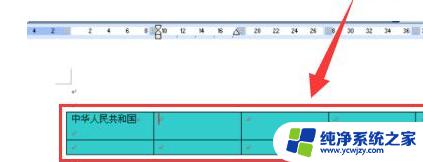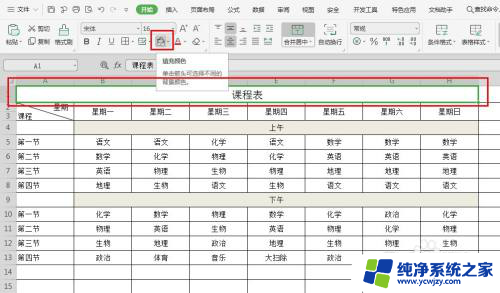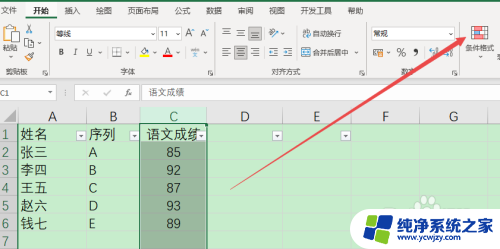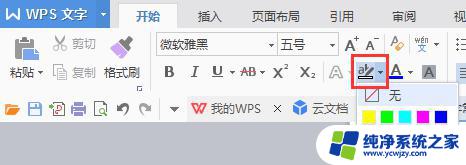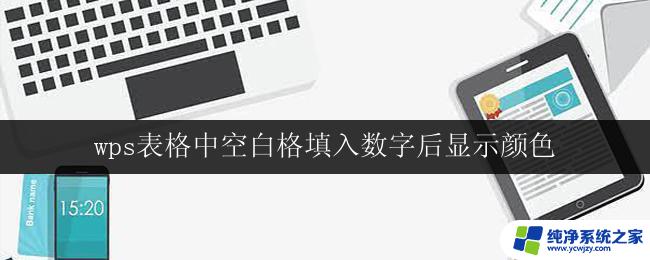word中表格颜色填充 Word表格如何设置填充颜色
word中表格颜色填充,Word表格是我们日常工作中经常使用的工具之一,它能够帮助我们整理和展示数据,当我们需要对表格进行美化时,填充颜色是一个非常有效的方式。在Word中,我们可以通过设置填充颜色来为表格添加色彩,使其更加鲜明和有吸引力。设置填充颜色非常简单,只需在表格中选中需要填充的单元格,然后点击表格工具选项卡中的设计选项卡,在表格样式选项中选择填充选项,然后选择所需的颜色即可。通过设置填充颜色,我们可以使表格更加美观、清晰,并且能够更好地突出表格中的重点内容。无论是制作报告、设计演示文稿还是整理数据,都可以通过设置填充颜色来提升表格的可读性和吸引力,使我们的工作更加高效和专业。
具体方法:
1.选中word表格。

2.右键,点击“表格属性”。
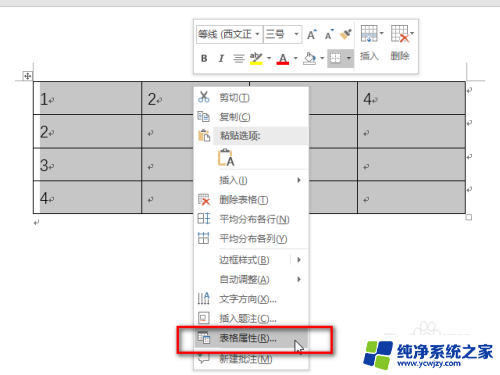
3.点击“边框和底纹”。
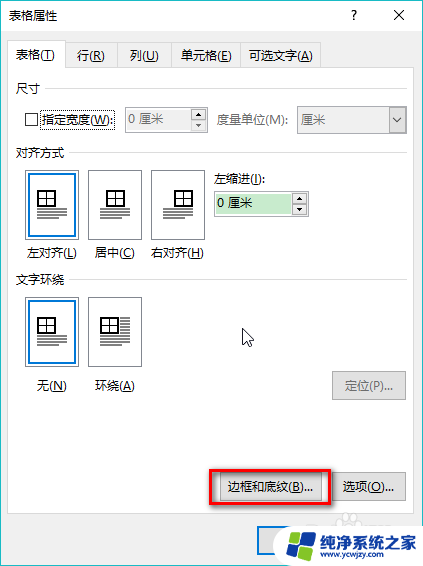
4.点击“填充”下的“无颜色”,再颜色中选择一个喜欢的颜色。如果这里列出来的颜色都不合适,就点击“其他颜色”,选择一个自己喜欢的颜色。
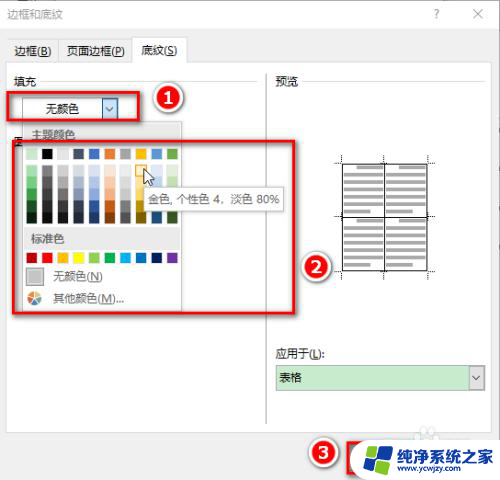
5.选择好填充颜色后,点击“应用于”的下拉菜单,选择颜色应用于“文字”、“段落”、“单元格”或“表格”,最后点击“确定”。
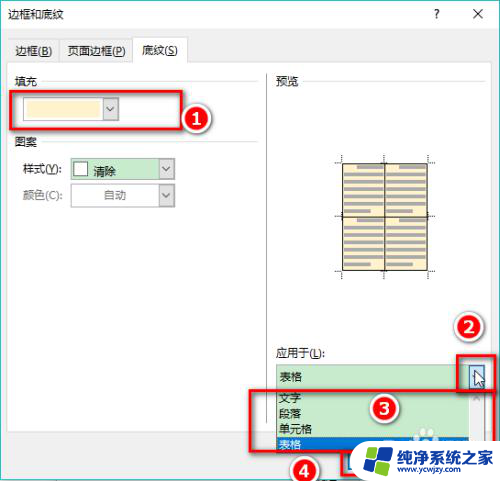
6.“文字”、“段落”、“单元格”或“表格”颜色填充效果如图。
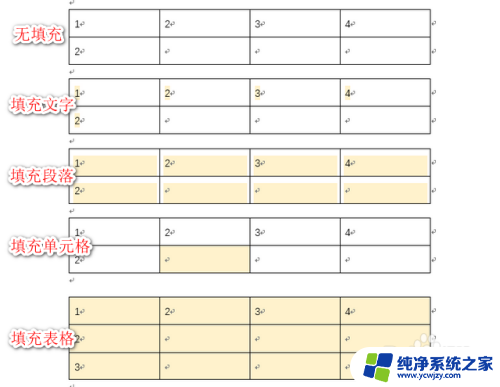
以上是关于在Word中填充表格颜色的全部内容,不清楚的用户可以根据本文的方法来操作,希望能帮助到大家。